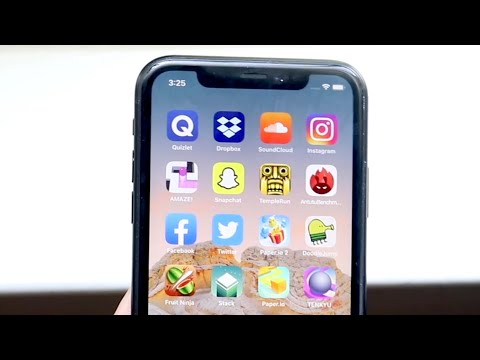ეს wikiHow სტატია გასწავლით თუ როგორ უნდა შეცვალოთ სიჩქარე, რომელზეც მოძრაობს კურსორი - წვდომის ფუნქცია, რომელიც სკანირებს თქვენს ეკრანზე, რათა დაგეხმაროთ კონკრეტული წერტილების შერჩევაში - გადადის თქვენი ეკრანის ერთი გვერდიდან მეორეზე.
ნაბიჯები

ნაბიჯი 1. გახსენით თქვენი iPhone- ის პარამეტრები
ხატი ჰგავს ნაცრისფერი კბილების კომპლექტს, რომელიც მდებარეობს მთავარ ეკრანზე.
თუ თქვენ ვერ პოულობთ მას მთავარ ეკრანზე, პარამეტრები შეიძლება განთავსდეს მთავარ ეკრანზე არსებული Utilities საქაღალდეში

ნაბიჯი 2. გადაახვიეთ ქვემოთ და შეეხეთ General- ს
იგი მდებარეობს მენიუს პარამეტრების მესამე ჯგუფში.

ნაბიჯი 3. გადაახვიეთ ქვემოთ და შეეხეთ ხელმისაწვდომობას
იგი მდებარეობს მენიუს პარამეტრების მესამე ჯგუფში.

ნაბიჯი 4. გადაახვიეთ ქვემოთ და შეეხეთ გადამრთველის კონტროლს
იგი მდებარეობს მენიუს პარამეტრების მესამე ჯგუფში.

ნაბიჯი 5. გადაახვიეთ ქვემოთ და შეეხეთ მოცურების კურსორის სიჩქარეს
ის მენიუს პარამეტრების მეშვიდე ჯგუფშია.

ნაბიჯი 6. შეეხეთ - და + ღილაკები სიჩქარის შესაცვლელად.
ეს შეცვლის ნომერს მარცხნივ. რაც უფრო მაღალია რიცხვი, მით უფრო სწრაფად გადავა კურსორი გადამრთველის კონტროლის გამოყენებისას.
გარდა ამისა, თქვენ შეგიძლიათ დააჭიროთ პირდაპირ ნომერს, რომ ჩაწეროთ სიჩქარე
გაფრთხილებები
- გადართვის კონტროლი უნდა იყოს ჩართული იმისათვის, რომ გამოიყენოთ მოცურების კურსორი. გადაიტანეთ გადართვის კონტროლის ღილაკი ჩართულ პოზიციაზე ამ ფუნქციის გასააქტიურებლად.
- გადართვის კონტროლი გავლენას მოახდენს მენიუებთან და ღილაკებთან ურთიერთქმედებაზე. თუ ჩართულია, ეს შეცვლის ზემოთ მითითებულ მიმართულებებს. თითოეული ნაბიჯისათვის, აპლიკაცია ხაზს უსვამს თითოეულ მონაკვეთს ან ღილაკს სათითაოდ. ორჯერ შეეხეთ ეკრანის ნებისმიერ ადგილას, როდესაც სასურველი მონაკვეთი ან ღილაკი მონიშნულია მის ასარჩევად ან გასააქტიურებლად.